DCP-560CN
Întrebări frecvente şi depanare |
îmbunătăţirea calităţii slabe la imprimare.
Brother recomandă insistent clienţilor să nu utilizeze cerneală de uz generic şi să nu reîncarce cartuşele de cerneală Brother. Utilizarea altor consumabile decât Brother poate afecta performanţele hardware, calitatea imprimării şi fiabilitatea aparatului, deoarece formula cernelii din cartuşele de cerneală originale Brother previne murdărirea şi colmatarea capului de imprimare. Garanţia limitată Brother nu acoperă problemele cauzate de utilizarea cernelurilor şi/sau cartuşelor neautorizate de la terţi producători.
> Faceţi clic aici pentru mai multe informaţii despre consumabilele originale Brother.
Vă rugăm să încercaţi următoarele:
- Verificaţi dacă ecranul LCD indică vreo eroare. Dacă este necesar, consultaţi "Întrebări frecvente şi depanare" pentru informaţii cu privire la mesajul de eroare.
-
Curăţarea capetelor de imprimare pentru cele patru culori (negru, cyan, magenta şi galben) şi/sau ajustarea alinierii verticale pot îmbunătăţi calitatea imprimării. Pentru a determina care dintre capetele de imprimare necesită curăţare şi dacă alinierea trebuie ajustată, imprimaţi pagina de verificare a calităţii imprimării şi coala de verificare a alinierii.
Mai jos sunt instrucţiunile pentru îmbunătăţirea umătoarelor:
- Linii orizontale pe text sau imagini
- Lipsa textului
- Text sau imagini şterse sau estompate
Vă rugăm să urmaţi instrucţiunile care se aplică situaţiei dumneavoastră.
- Dacă paginile imprimate au linii orizontale pe text sau imagini (precum în ilustraţia de mai jos) sau textul lipseşte, unele duze de imprimare pot fi colmatate şi trebuie curăţate. Mergeţi la Secţiunea 1 pentru instrucţiuni despre cum să imprimaţi coala de verificare a calităţii imprimării pentru a curăţa capul de imprimare colmatat.

- Dacă paginile imprimate au text neclar sau imagini estompate (precum în ilustraţia de mai jos), poate fi nevoie să ajustaţi alinierea imprimării. Mergeţi la Secţiunea 2 pentru instrucţiuni despre cum să imprimaţi coala de verificare a alinierii şi să ajustaţi alinierea la imprimare.
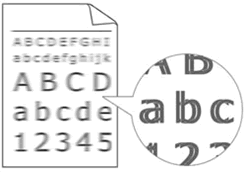
Secţiunea 1: Verificarea calităţii imprimării şi curăţarea capului de imprimare
-
Imprimaţi pagina de verificare a calităţii imprimării.
a. Apăsaţi tasta Ink sau Ink Management (Management cerneală) de pe panoul de comandă.
NOTĂ: Ilustraţia de mai jos este pentru un model reprezentativ şi poate diferi de echipamentul dvs. Brother.

b. Apăsaţi tasta CURSOR SUS SAU JOS pentru a selecta Test Print şi apăsaţi pe OK.
c. Apăsaţi tasta CURSOR SUS SAU JOS pentru a alege Print Quality şi apăsaţi OK.
d. Apăsaţi Color (Colour) Start. Echipamentul începe să imprima Coala pentru verificarea calităţii imprimării. - Examinaţi atent Coala de verificare a calităţii imprimării. Fiecare dintre cele pastru culori este reprezentat de un model pătrat oblic constituit din blocuri individuale. Culorile ar trebui să apară în ordinea următoare de la stânga la dreapta: Negru - Galben - Cyan - Magenta.
-
Comparaţi calitatea imprimării a Colii de verificare pe care tocmai aţi imprimat-o cu aceste trei exemple de mai jos:
(A) Unele dintre cele patru blocuri de culoare lipsesc complet:
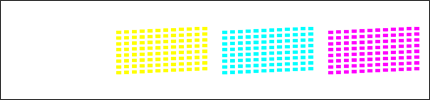
(B) Multe dintre liniile diagonale scurte lipsesc de pe un bloc sa mai multe:
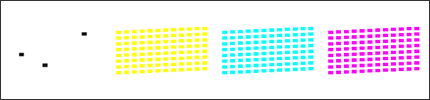 (C) Unele părţi ale liniilor diagonale scurte lipsesc de pe un bloc sau mai multe:
(C) Unele părţi ale liniilor diagonale scurte lipsesc de pe un bloc sau mai multe:
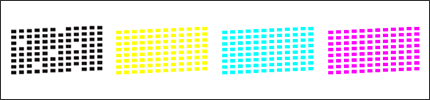
-
Veţi fi întrebat dacă este OK calitatea imprimării pentru negru. Apăsaţi tasta CURSOR JOS sau 2 sau "-" pentru a alege No pentru probleme la negru.
-
Veţi fi întrebat dacă este OK calitatea pentru Color. Apăsaţi tasta CURSOR JOS sau 2 sau "-" pentru a alege No pentru probleme la culori.
-
Ecranul va afişa Start Cleaning? Yes No (Începe curăţarea? Da Nu)
Apăsaţi tasta CURSOR SUS sau 1 sau "+" pentru a alege Yes şi echipamentul va începe curăţarea. -
După finalizarea curăţării capului de imprimare, apăsaţi Color (Colour) Start. Echipamentul va începe imprimarea unei noi Coli de verificare a calităţii imprimării.
-
Repetaţi procesul de curăţare şi verificare a calităţii urmând paşii 4-7.
-
Comparaţi a doua sau a treia coală de verificarea calităţii imprimării cu prima coală imprimată la PASUL 1:.
- În cazul în care calitatea imprimării de pe prima pagină de verificărea s-a potrivit Exemplului (A) sau (B) şi nu observaţi nicio îmbunătăţire pe a doua sau a treia coală, contactaţi Service Clienţi Brother de la "Contactaţi-ne".
- În cazul în care calitatea imprimării de pe prima pagină de verificarea calităţii se potriveşte Exemplului (A) sau (B) şi observaţi o îmbunătăţire pe a doua şi a treia pagina de verificarea calităţii dar nu perfectă, repetaţi procesul de curăţare şi verificarea calităţii de cel mult cinci ori. Dacă nu mai observaţi o îmbunătăţire în continuare, contactaţi Service Clienţi Brother de la "Contactaţi-ne".
- În cazul în care calitatea imprimării de pe prima pagină de verificarea s-a potrivit cu Exemplul (C) şi nu observaţi nicio îmbunătăţire pe a doua sau a treia pagină de verificare, repetaţi procesul de curăţare de maxim cinci ori. Dacă tot nu apar îmbunătăţiri după aceea, contactaţi Service Clienţi Brother de la "Contactaţi-ne".
Curăţarea capului de imprimare consumă cerneală. Curăţarea capului de imprimare de mai mult de 5 ori iroseşte cerneala inutil. Dacă nu observaţi îmbunătăţiri, vă rugăm să contactaţi Service Clienţi Brother de la "Contactaţi-ne".
-
Apăsaţi Stop/Exit.
Secţiunea 2: Verificarea alinierii la imprimare
- Apăsaţi tasta Ink sau Ink Management de pe panoul de control.
- Apăsaţi tasta CURSOR SUS SAU JOS pentru a selecta Test Print şi apăsaţi pe OK.
- Apăsaţi tasta CURSOR SUS SAU JOS pentru a selecta Alignment. şi apăsaţi pe OK.
- Apăsaţi Black (Mono) Start sau Color (Colour) Start. Aparatul începe imprimarea paginii pentru verificarea alinierii.
- Prin evaluarea acestei pagini de verificare puteţi decide dacă alinierea necesită îmbunătăţire.
-
Examinaţi testele de imprimare la 600 dpi şi 1.200 dpi de pe pagina de verificare a alinierii. Dacă exemplul numărul 5 pentru rezoluţiile 600 dpi şi 1.200 dpi se apropie cel mai mult de exemplul 0, apăsaţi tasta CURSOR SUS sau 1 sau „+” pentru a selecta Da.
Dacă unul dintre celelalte exemple se potriveşte mai bine cu exemplul 0, apăsaţi tasta CURSOR JOS sau 2 sau „-” pentru a selecta Nu. Pe ecran vi se va solicita apoi să selectaţi exemplul care se apropie cel mai mult de exemplul 0 pentru rezoluţia de 600 dpi şi apoi pentru 1.200 dpi. - Apăsaţi pe Stop/Exit (Stop/Ieşire).
În cazul în care calitatea continuă să fie slabă, mergeţi la Secţiunea 1 pentru a curăţa capul de imprimare.
